win7任务管理器pid怎么显示
更新时间:2023-04-16 15:24:43作者:admin
win7任务管理器pid怎么显示的设置:
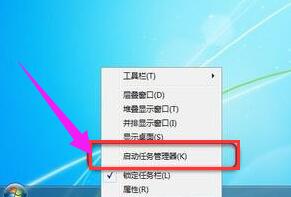

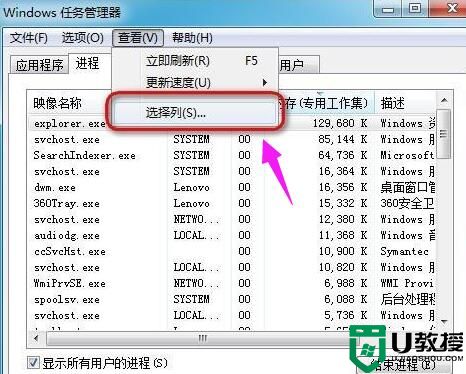
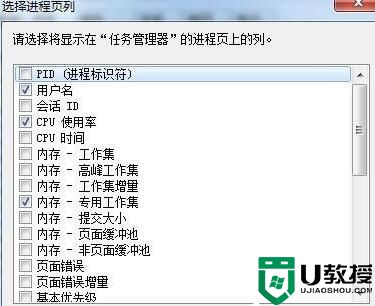
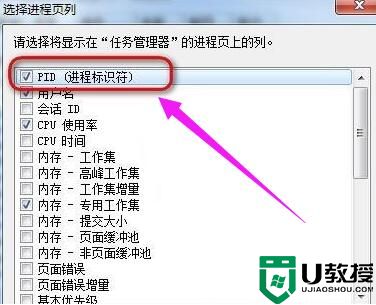
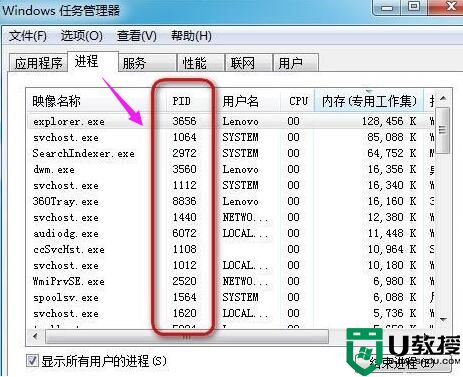
1、鼠标右键点击任务栏,点选“启动任务管理器”。
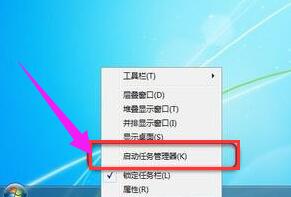
2、弹出任务管理器窗口。

3、点击“查看”,然后点击“选择列”。
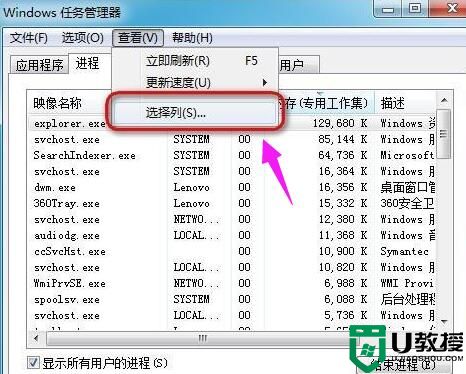
4、弹出选择进程页列的窗口。
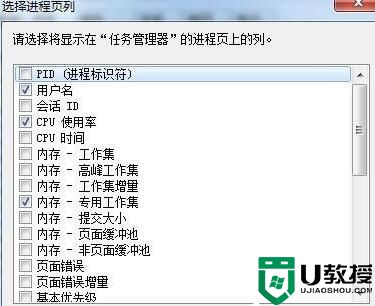
5、点选“PID(进程标识符)”的复选框。
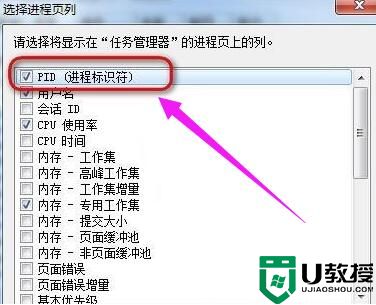
6、回到刚才的任务管理器,就可以看到PID号的一列数据了。
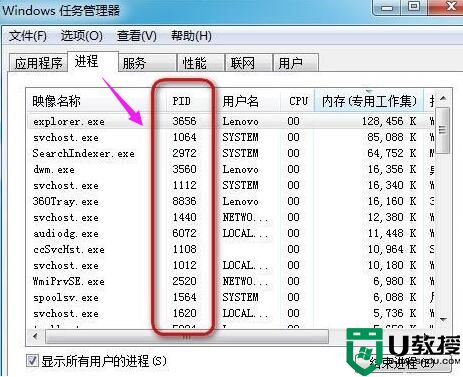
win7任务管理器pid怎么显示相关教程
- win7任务管理器pid怎么显示
- win7任务管理器pid怎么显示
- win7任务管理器pid怎么显示
- win7任务管理器显示不全
- win7任务管理器显示不全
- win7任务管理器显示不全
- win7任务管理器显示不全
- 怎么打开任务管理器win7 win7电脑任务管理器如何开
- win7进入任务管理器的步骤 win7怎么进入任务管理器
- Win7任务管理器灰色,Win7任务管理器被禁用打不开的解决方法
- Win11怎么用U盘安装 Win11系统U盘安装教程
- Win10如何删除登录账号 Win10删除登录账号的方法
- win7系统分区教程
- win7共享打印机用户名和密码每次都要输入怎么办
- Win7连接不上网络错误代码651
- Win7防火墙提示“错误3:系统找不到指定路径”的解决措施
win7系统教程推荐
- 1 win7电脑定时开机怎么设置 win7系统设置定时开机方法
- 2 win7玩魔兽争霸3提示内存不足解决方法
- 3 最新可用的win7专业版激活码 win7专业版永久激活码合集2022
- 4 星际争霸win7全屏设置方法 星际争霸如何全屏win7
- 5 星际争霸win7打不开怎么回事 win7星际争霸无法启动如何处理
- 6 win7电脑截屏的快捷键是什么 win7电脑怎样截屏快捷键
- 7 win7怎么更改屏幕亮度 win7改屏幕亮度设置方法
- 8 win7管理员账户被停用怎么办 win7管理员账户被停用如何解决
- 9 win7如何清理c盘空间不影响系统 win7怎么清理c盘空间而不影响正常使用
- 10 win7显示内存不足怎么解决 win7经常显示内存不足怎么办

